複数枚の原稿を1枚の用紙にまとめてコピーしたい
コンテンツID(3250)
概要
複数枚の原稿を縮小して、1 枚の用紙にまとめてコピーするには、[まとめて1枚(Nアップ)]を使用します。原稿の向きを正しくセットしてください。
手順
-
メニュー画面の[コピー]を押します。
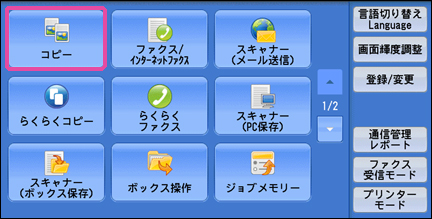
-
[倍率選択]で[自動%]を選び、[用紙選択]で出力したい用紙サイズが入ったトレイを選びます。

-
[まとめて1枚(Nアップ)]を押します。

-
用紙の一面に割り付ける原稿枚数を選びます。

-
用紙の一面に割り付けるレイアウト順序を選びます。

-
原稿の上部を[読める向き]または[左向き]に合わせてセットします。

補足- 原稿をセットすると、確認ランプが点灯します。確認ランプが点灯していない場合は、再度、原稿をセットし直してください。
-
セットした原稿の向きに合わせて、[原稿セット向き指定]を選びます。

注記- 実際にセットされている原稿の向きと[原稿セット向き指定]の設定が合っていないと、原稿の上部を本機が間違って認識します。
-
操作パネルの数字ボタンでコピー部数を入力します。

-
<スタート>ボタンを押します。